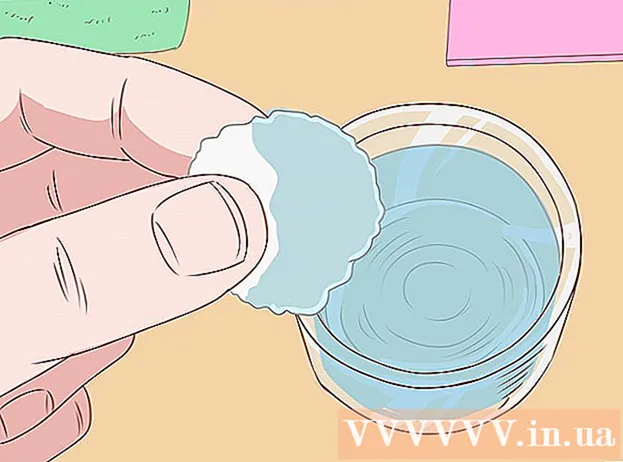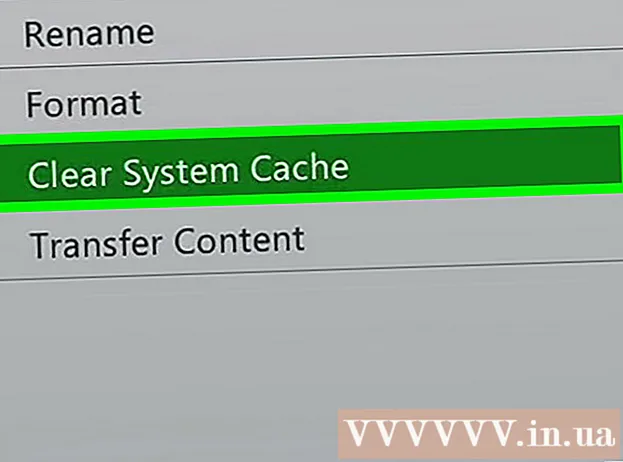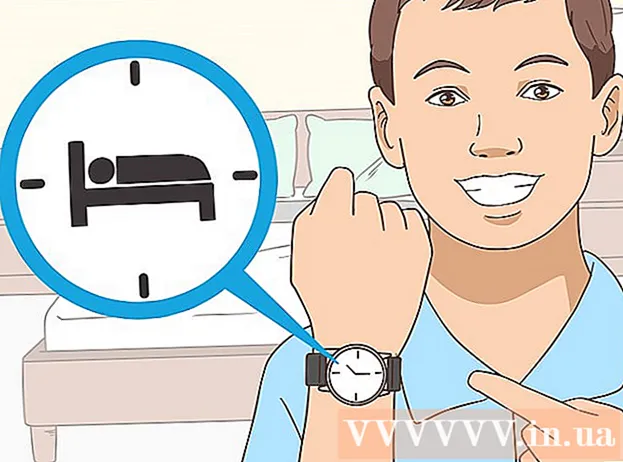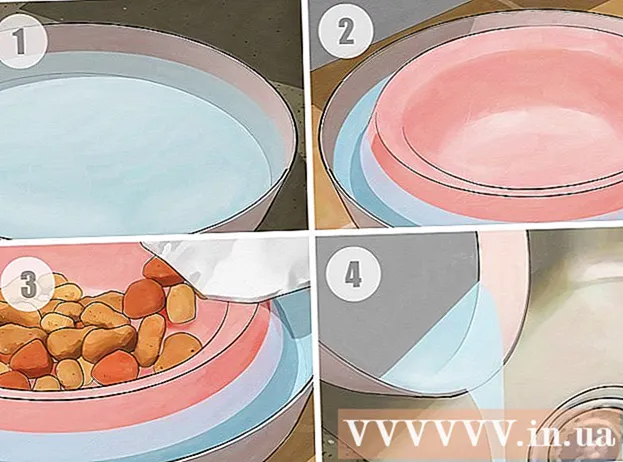Autor:
Ellen Moore
Data De Criação:
19 Janeiro 2021
Data De Atualização:
29 Junho 2024

Contente
TweetDeck é um ótimo aplicativo para usuários avançados do Twitter. Usando o TweetDeck, você poderá seguir muito mais pessoas do que trabalhar diretamente no Twitter ou em qualquer outro aplicativo.
Passos
- 1 Acesse o site do TweetDeck e siga as instruções fornecidas para instalar o software ou abra a interface da web do aplicativo
- Ao iniciar este aplicativo pela primeira vez, você precisará criar uma conta no TweetDeck. É diferente de uma conta no Twitter.
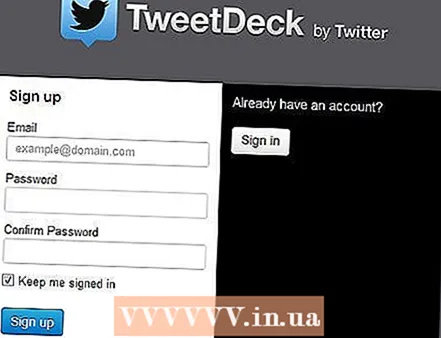
- Ao iniciar este aplicativo pela primeira vez, você precisará criar uma conta no TweetDeck. É diferente de uma conta no Twitter.
- 2 Observe as quatro colunas padrão: Linha do tempo, interações, atividades e mensagens.
- Linha do tempo: este é um fluxo normal do Twitter que pode ser assistido no Twitter.com ou em outros aplicativos semelhantes. O stream exibe as atualizações de todas as pessoas que você segue.
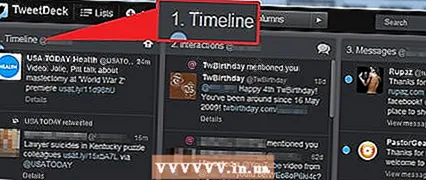
- Interações: Este é um tópico com todos os tweets e ações que incluem @SeuNome, onde SeuNome é o seu nome de usuário. Isso é semelhante a clicar em @Connect no Twitter.com.
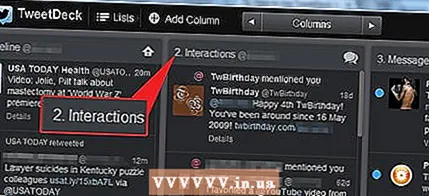
- Atividade: este stream registra o que os usuários fazem que você segue, por exemplo, se eles seguem alguém, colocam um “favorito” em um tweet ou adicionam alguém a uma lista.Da mesma forma, você pode abrir Activity no twitter.com na seção Discover.

- Mensagens: Este stream exibe suas mensagens privadas recebidas no Twitter. E também as mensagens que você envia via TweetDeck.
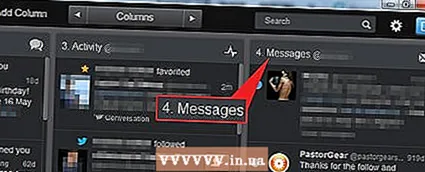
- Linha do tempo: este é um fluxo normal do Twitter que pode ser assistido no Twitter.com ou em outros aplicativos semelhantes. O stream exibe as atualizações de todas as pessoas que você segue.
- 3 Use uma ferramenta de busca.
- Clique na caixa de pesquisa no canto superior direito.
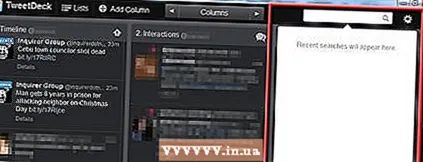
- Na caixa de pesquisa, escreva qualquer consulta, por exemplo, "wikiHow" ou "AboutUs.org OR @AboutUs"
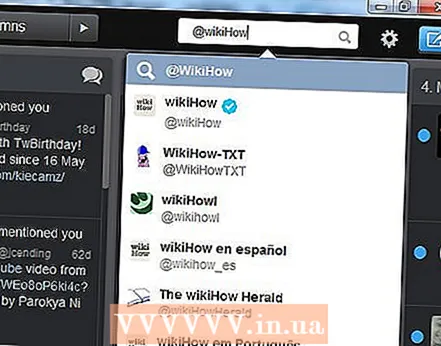
- Selecione uma das opções na lista ou pressione Enter para pesquisar.
- Clique em 'Adicionar coluna' para adicionar uma nova coluna com um fluxo de tweets que correspondem à sua consulta de pesquisa.

- Você pode adicionar qualquer número de termos de pesquisa.
- Clique na caixa de pesquisa no canto superior direito.
- 4 Listas: Estas são as listas do Twitter. Ao adicionar uma coluna ao TweetDeck, você pode especificar as pessoas cujos tweets serão exibidos no fluxo desta coluna. Esta opção substitui a função anterior do TweetDeck, 'Grupos'.
- Para criar uma lista, clique em 'Listas' no canto superior esquerdo.

- Clique em 'Criar lista'

- Insira o título e a descrição da lista e clique em 'Concluído'
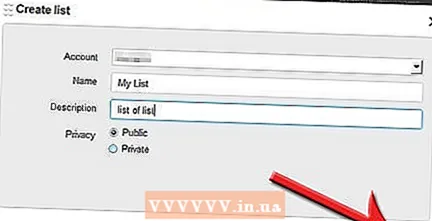
- Na próxima tela, você pode localizar e adicionar usuários a esta lista.
- Como alternativa, você pode fechar a janela e, em seguida, no menu de ações de qualquer Tweet ou perfil do TweetDeck, selecionar 'Adicionar à lista' para adicionar o usuário correspondente a uma (ou mais) das suas listas.
- Para criar uma lista, clique em 'Listas' no canto superior esquerdo.